Comment connecter mon sèche-linge à SmartThings ?
SmartThings est une application Samsung qui te permet de contrôler – depuis ton smartphone ou ta tablette – tes appareils électroménagers et tout autre appareil compatible. Tu peux consulter l’état des appareils connectés lorsque tu n'es pas chez toi, établir des programmes automatiques pour chaque pièce et même partager les autorisations de contrôle avec d’autres membres de ta famille. L’application SmartThings est disponible sur les appareils Android et iOS.
Conditions requises pour l’appairage
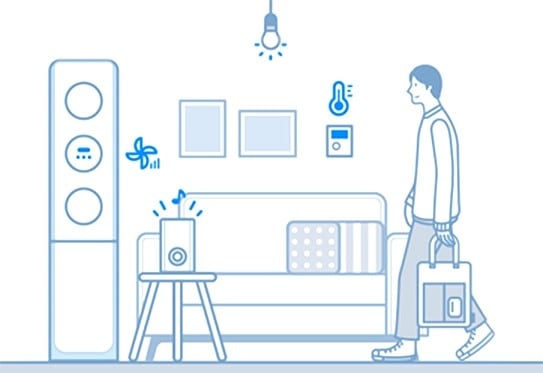
Le tableau ci-dessous indique les conditions minimales requises pour appairer ton appareil électroménager à ton smartphone ou tablette :
|
Android |
iOS (iPhone) |
|
|---|---|---|
|
OS |
Android 6.0 or more |
iOS 10.0 or more |
|
Device Type |
Smartphone, Tablet |
iPhone 6 or more, iPad |
|
RAM Size |
2 GB or more |
2 GB or more |
|
Support resolution |
1280*720(HD) 1920*1080(FHD) 2560*1440(WQHD) |
1334*750 1920*1080 |
|
App preload criteria |
RAM 2 GB or more Bluetooth profile 4.0 or higher Terminal capable of Wi-Fi mirroring |
RAM 2 GB or more Bluetooth profile 4.0 or higher Terminal capable of Wi-Fi mirroring |
- Va dans Paramètres → Connexions → Wi-Fi → Sélectionne le réseau auquel tu veux te connecter (saisis le mot de passe le cas échéant).
- Une fois la connexion réussie, le terme Connecté s’affichera à l’écran.
Remarques :
- Le nom du réseau Wi-Fi (SSDI) est défini en anglais, en symboles et en chiffres (les caractères spéciaux ne sont pas pris en charge).
- Seule la connexion Wi-Fi 2,4 GHz est disponible pour ton sèche-linge.
- Au moins trois antennes de réception ou répéteurs du réseau Wi-Fi doivent être affichées.
- Lorsque tu appaires ton appareil électroménager à ton smartphone via SmartThings, assure-toi que les deux appareils sont connectés au même réseau Wi-Fi.
- Télécharge et installe SmartThings depuis Google Play Store, Apple Store ou Galaxy Store.
- Pour trouver cette application saisis le mot SmartThings dans la barre de recherche.
- Tu dois te connecter à ton compte Samsung avant d'utiliser l'application SmartThings.
- Pour configurer/créer un compte Samsung, tu peux suivre les indications fournies par l'application.
- Si tu possèdes un mobile Samsung, tu peux ajouter ton compte Samsung à l’application de ton smartphone. Il se connectera automatiquement à ton compte Samsung.
1. Tout d'abord, assurez-vous que votre sèche-linge et votre routeur Wi-Fi ont été branchés sur le secteur.
2. Lancez l'application SmartThings. Appuyez sur le bouton plus et sélectionnez [Ajouter un appareil] sur la vue d'accueil.
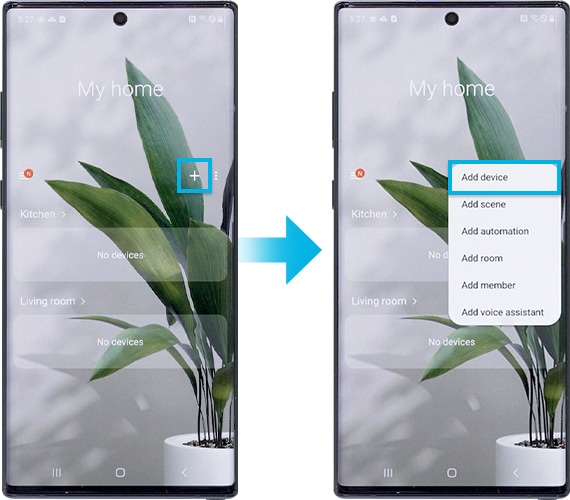
3. 3. Sélectionnez [Sèche linge].
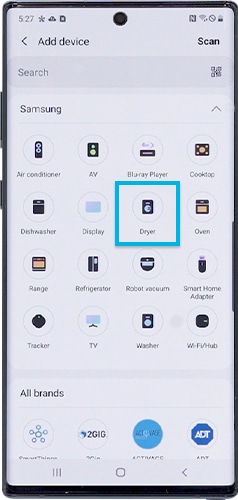
4. Tap the [Start] button.
5. Select your preferred location and room for the dryer.
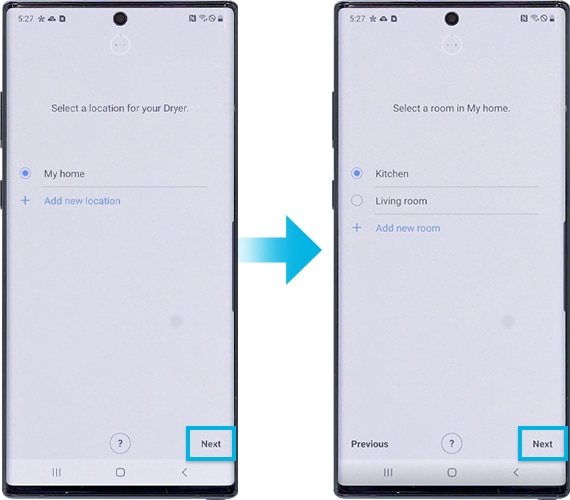
6. Maintenez enfoncée la touche [Smart Control] jusqu'à ce que AP apparaisse à l'écran.
Pour FlexDry, appuyez sur la touche [Smart Control]] du sèche-linge à chargement frontal.
Pour le sèche-linge à gaz, appuyez sur le bouton [Smart Monitor].
Si votre sèche-linge est équipé d'un écran tactile LCD, allez dans [Paramètres] et appuyez sur [Easy Connect].
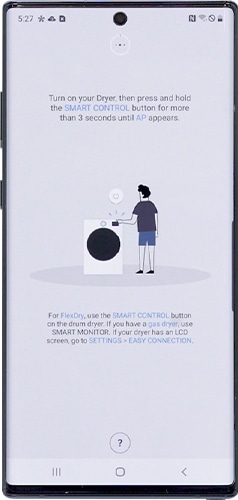
Prochaines étapes pour les utilisateurs d'Android
7. Saisissez les informations Wi-Fi pour connecter l'appareil à un réseau Wi-Fi.
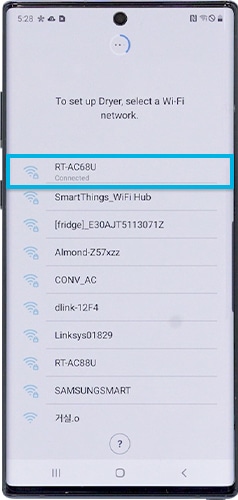
8. Veuillez attendre que le sèche-linge soit enregistré avec votre compte Samsung.
9. L'enregistrement est terminé. Définissez le nom du sèche-linge.
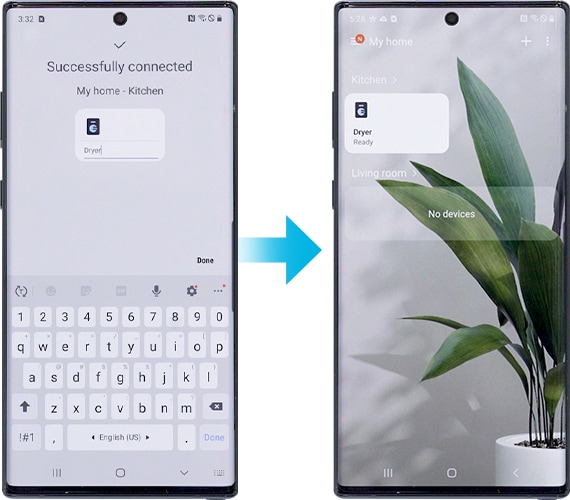
Prochaines étapes pour les utilisateurs d'iOS (iPhone)
6. Appuyez sur Suivant dans l'écran inférieur.
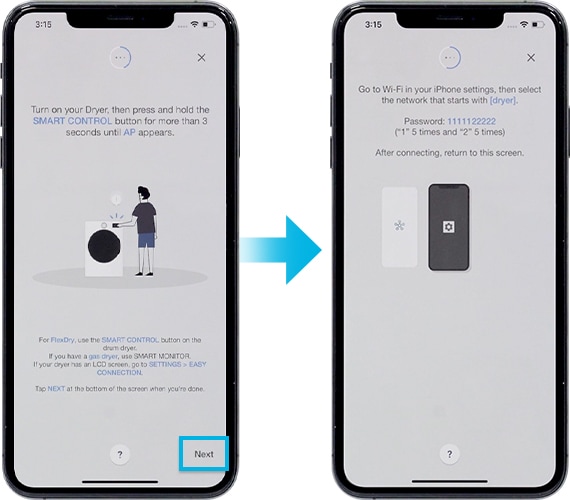
7. Sur votre iPhone, ouvrez l'application Réglages et allez dans Wi-Fi pour vous connecter au nom du réseau qui commence par sécheur.
Le mot de passe est 1111122222 ("1" 5 fois et "2" 5 fois).
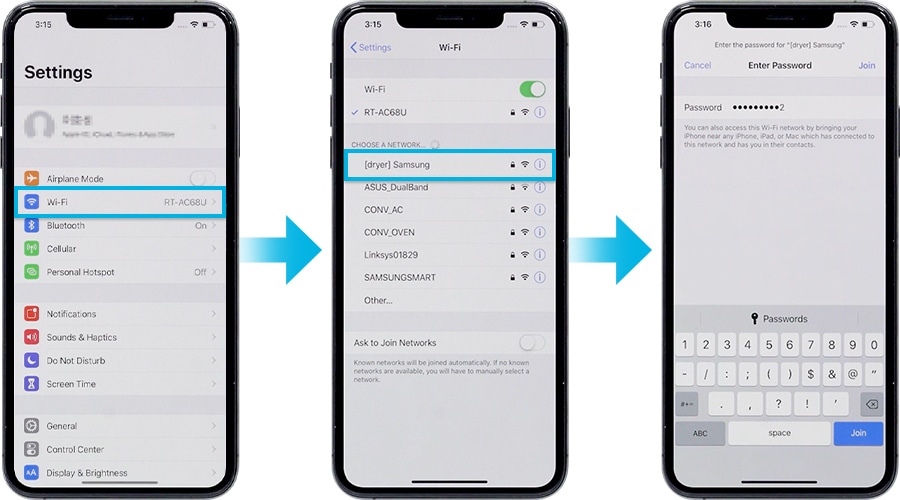
8. Une fois l'appareil connecté au réseau Wi-Fi, exécutez à nouveau l'appli SmartThings. Saisissez vos informations Wi-Fi pour connecter l'appareil à un réseau W-Fi et appuyez sur Suivant. Les informations Wi-Fi sont envoyées au sèche-linge.
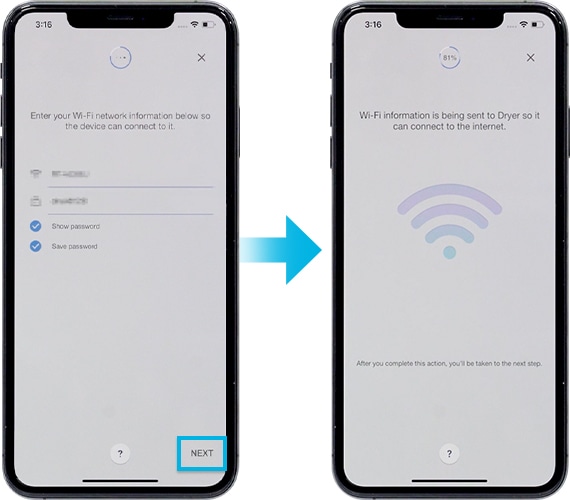
9. Veuillez attendre que le sèche-linge soit enregistré avec votre compte Samsung.
10. L'enregistrement est terminé. Définissez le nom du sèche-linge.
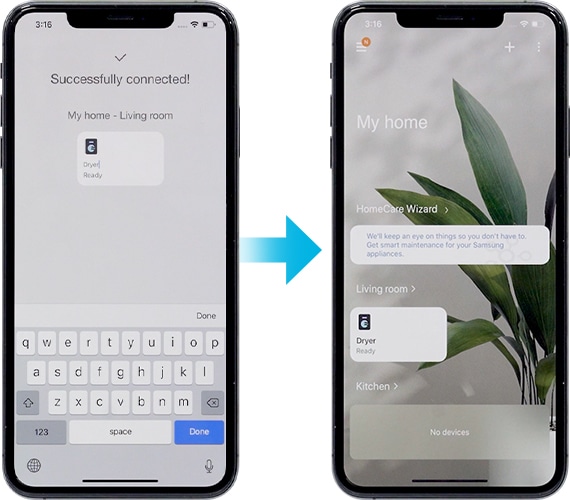
Remarque :
- Toutes les fonctions et descriptions d'étapes liées à l'appli SmartThings diffèrent selon la version du logiciel.
- Lorsque vous utilisez des données mobiles, des coûts peuvent être engagés en fonction des téléchargements et de la communication sans fil entre les appareils.
- Les technologies et fonctions disponibles peuvent varier selon le pays, le fournisseur de services, l'environnement réseau ou le produit.
Merci pour votre avis
Veuillez répondre à toutes questions.